ServBay 자주 묻는 질문(FAQ)
ServBay 로컬 웹 개발 환경을 사용하는 과정에서 개발자는 다양한 문제를 마주칠 수 있습니다. 이 문서는 ServBay Runtime 업그레이드 방법, ClashX Pro와 같은 프록시 도구로 인한 로컬 웹사이트 접속 이슈, 그리고 dnsmasq 서비스로 인해 발생할 수 있는 네트워크 장애에 대한 주요 해결 방법을 안내합니다.
ServBay Runtime은 어떻게 업그레이드하나요?
ServBay Runtime은 ServBay의 핵심 구성요소로, 안정적이고 원활한 서비스 운영을 위해 매우 중요합니다. 새로운 버전이 공개되면 ServBay는 시작 시점에 업그레이드 알림을 표시합니다. Runtime을 제때 최신 버전으로 관리하면 전체 성능과 안정성을 개선하고, 최신 기술 및 호환성을 유지할 수 있습니다.
ServBay Runtime을 업그레이드하려면 다음 절차를 따라주세요:
- ServBay 앱을 실행합니다.
- 좌측 내비게이션에서 패키지 > 공통 서비스를 선택합니다.
- 우측 패널에서 ServBay Runtime 항목을 찾습니다.
- 업데이트가 가능하다면 노란색 알림 또는 업그레이드 버튼이 표시됩니다. 해당 노란색 업그레이드 버튼을 클릭합니다.
- ServBay가 최신 Runtime 버전 다운로드 및 설치를 시작합니다. 완료될 때까지 기다려 주세요.
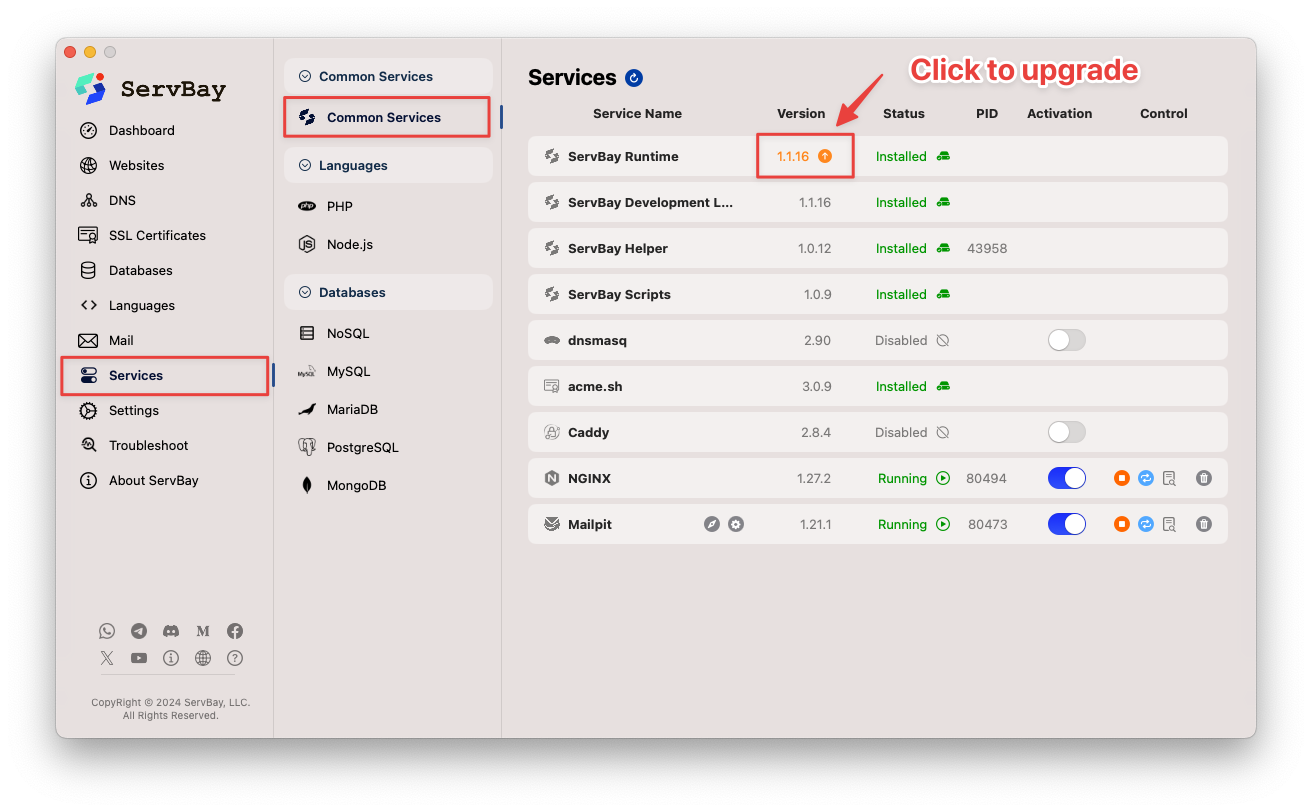
업그레이드가 완료되면 ServBay Runtime이 최신 버전으로 동작하여 더욱 안정적이고 빠른 개발 환경을 제공합니다.
ClashX Pro(또는 기타 프록시 도구) 사용 후 ServBay의 로컬 웹사이트 접속이 되지 않는 이유는?
많은 개발자가 ServBay를 활용해 로컬 환경에서 개발 및 테스트를 진행하며, 커스텀 로컬 도메인(servbay.demo, myproject.servbay.demo 등)을 사용합니다. 이러한 도메인은 일반적으로 로컬 루프백 주소 127.0.0.1로 지정되어 있습니다.
ClashX Pro, Surge, Quantumult X 등의 VPN/프록시 도구를 사용하면, 해당 도구가 DNS 요청을 가로채거나 재지정해 모든 도메인 이름을 프록시 서버를 통해 강제 해석하는 경우가 많습니다. 그 결과 운영체제의 기본 DNS 흐름 및 hosts 파일 설정(ServBay의 로컬 도메인 연결이 이 방식에 의존함)을 우회하게 되어, ServBay에서 설정한 개발 도메인이 올바르게 127.0.0.1로 연결되지 않아 로컬 웹사이트 접속이 불가능해집니다.
이 문제를 해결하려면, 프록시 도구의 설정에서 로컬 개발 도메인에 대해 프록시 적용 및 DNS 가로채기를 예외 처리해야 합니다. 보통 “프록시 바이패스”, “프록시 무시”, “화이트리스트”, “제외 목록” 등의 설정 항목을 활용합니다.
ClashX Pro 기준 설정 방법은 다음과 같습니다:
- ClashX Pro 앱을 실행합니다.
- macOS 메뉴 바에서 ClashX Pro 아이콘을 클릭 후 더 많은 설정을 선택합니다.
- 설정 창이 뜨면 일반 탭으로 이동합니다.
- 다음 호스트 및 도메인에서 프록시 제외(혹은 유사 명칭) 입력란을 찾습니다.
- 본인의 로컬 개발 도메인들을 이 목록에 추가하세요. ServBay에서 많이 사용하는 도메인은
localhost,127.0.0.1, 그리고 이 외에도 본인이 사용하는 구체적인 도메인 또는 와일드카드 도메인 등을 포함해야 합니다. 예시:.servbay.demo후위 도메인을 사용하는 경우*.servbay.demo를 추가하면 됩니다. 항목은 영어 쉼표(,) 또는 줄바꿈으로 구분합니다. 예시 설정:localhost, 127.0.0.1, *.servbay.demo, yourproject.servbay.demo1 - 설정을 저장합니다. 변경사항이 적용되려면 ClashX Pro의 안내에 따라 재적용/재시작이 필요할 수 있습니다.
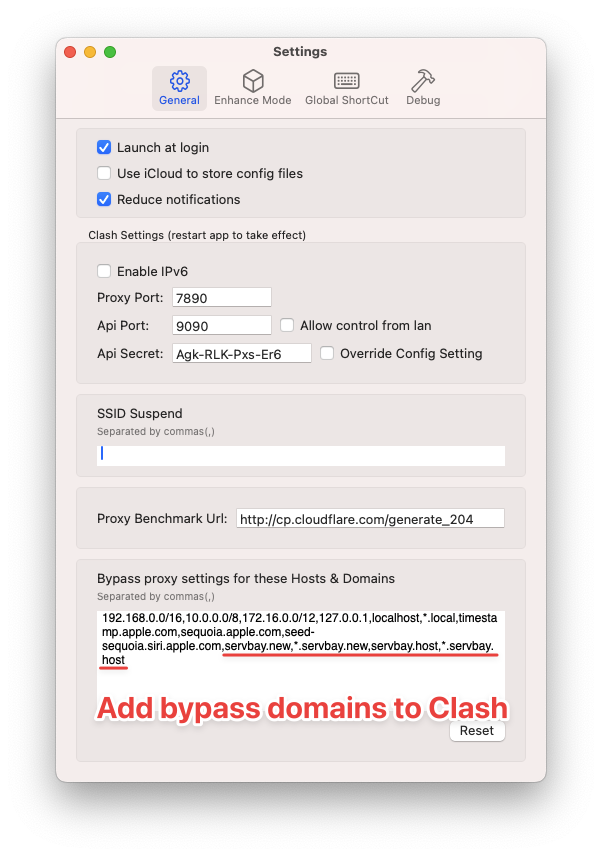 (설명: ClashX Pro에서 프록시 제외 호스트 및 도메인 설정 방법)
(설명: ClashX Pro에서 프록시 제외 호스트 및 도메인 설정 방법)
이 설정을 마치면, ClashX Pro가 해당 로컬 도메인에 대해 DNS 가로채기를 하지 않으므로 ServBay 로컬 웹사이트 접근이 정상적으로 가능합니다. 만약 여전히 문제가 있다면 ServBay의 웹사이트 설정에서 도메인 배치가 올바른지, Caddy나 Nginx 등 관련 서비스가 모두 정상 실행 중인지 확인하세요. 또한 터미널에서 ping yourproject.servbay.demo 또는 dig yourproject.servbay.demo 명령어를 실행해 도메인 연결 상태를 점검할 수 있습니다.
ServBay의 dnsmasq 활성화 후 재부팅 시 웹사이트 접속이 모두 불가능한 이유는?
ServBay의 dnsmasq 서비스를 활성화한 뒤 시스템을 재부팅 했을 때, 모든 웹사이트에 연결할 수 없는 문제가 발생할 수 있습니다. 이는 시스템 DNS 설정이 잘못되었기 때문입니다. ServBay에서의 dnsmasq는 로컬 127.0.0.1에서 동작하며, 시스템 DNS 서버에 127.0.0.1을 지정하면 모든 DNS 요청이 dnsmasq를 통해 처리됩니다.
하지만 시스템 재부팅 이후 dnsmasq 서비스가 정상적으로 실행되지 않은 상태에서 DNS 서버가 계속 127.0.0.1로 지정되어 있으면, 모든 DNS 해석이 실패하여 웹사이트 접속이 불가능해집니다.
해결 방법
아래 절차를 따라 점검 및 해결해보세요:
dnsmasq 서비스 상태 확인
ServBay 앱을 실행한 뒤, dnsmasq 서비스가 동작 중인지 아래 방식으로 확인합니다:
- 좌측 내비게이션에서 패키지 > 공통 서비스 클릭
- dnsmasq 서비스 상태 확인
- 서비스가 중단된 경우 수동으로 시작해봅니다
시스템 DNS 설정 점검
dnsmasq가 정상적으로 동작하지 않거나 사용이 필요 없을 시, 시스템 DNS 설정에서
127.0.0.1을 삭제해 주세요:- 시스템 설정 또는 시스템 환경설정 실행
- 네트워크로 이동
- 현재 사용 중인 네트워크(예: Wi-Fi, 유선랜) 선택
- 자세히... 또는 고급 설정... 클릭
- DNS 탭으로 이동
- DNS 서버 목록에서
127.0.0.1레코드를 찾아 삭제 - 필요에 따라 아래의 공용 DNS 서버를 추가할 수도 있습니다:
8.8.8.8(Google DNS)1.1.1.1(Cloudflare DNS)223.5.5.5(Alibaba Cloud DNS)
- 확인 또는 적용을 클릭하며 변경 사항 저장
dnsmasq 재활성화(선택사항)
네트워크 접속 문제가 해결된 뒤 ServBay의 dnsmasq 서비스를 로컬 개발용으로 다시 사용하려면:
- ServBay에서 dnsmasq 서비스가 정상 시작된 것을 확인합니다
- 시스템 DNS 서버 목록 최상단에
127.0.0.1을 재등록합니다 - dnsmasq 서비스가 외부 도메인을 상위 DNS로 정상 포워딩하는지 점검합니다
위 과정으로 네트워크 연결을 복구할 수 있습니다. dnsmasq 사용 시에는 반드시 서비스가 정상 동작하는 상황에서만 시스템 DNS 설정을 바꿔주셔야 위와 같은 접속 장애를 피할 수 있습니다.

